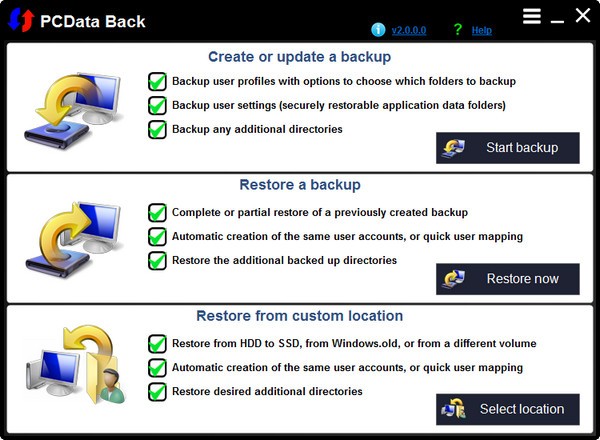PCData Back是一个专业的Windows备份和还原工具,可以帮助用户轻松备份和还原其他数据,恢复速度快且不会影响源文件。
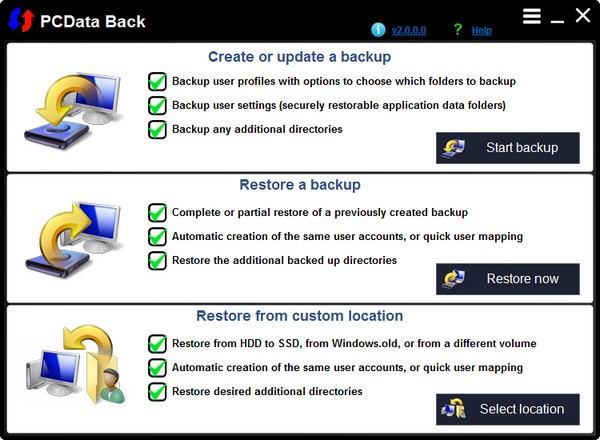
PCData Back功能特色
一、支持创建或更新备份
1、备份功能使您可以轻松备份用户和其他数据,以便以后还原。
2、正常升级现有备份(先前创建的备份),可以在下部窗格中按加载备份功能模块中完成。
3、如果用户通过打开备份文件(.uvkbk)进入本节,则该备份将自动加载。
二、提供备份选项
1、仅复制新文件和过期文件:可以使备份操作更快,支持跳过已复制的文件以及自上次备份以来从未更改过的文件
2、跳过复制系统文件:建议您选中此选项,启用此选项后,UVK将不会复制具有SYSTEM属性的文件 。
3、这样不仅可以加快处理速度,而且还可以避免搞乱系统文件,例如desktop.ini,thumbs.db或ntuser.dat。
4、以后还原这些文件可能会导致用户配置文件损坏。
5、跳过复制隐藏文件:如果要备份具有HIDDEN属性的文件,请取消选中此选项。
6、通常,用户不需要备份隐藏文件,因此您最好将此选项保留为选中状态。
PCData Back软件亮点
1、PCdataBack可以轻松备份和恢复用户(其他)数据。具有令人印象深刻的挽回能力,可以创建与备份的用户账号完全相同的用户账号,使其成为Windows重装、转移到SSD或更大的硬盘、从Windos.old或从不同的PC中恢复用户数据,或者只是保存数据的安全备份复印件的绝佳备份解决方案。
2、该功能的搭建考虑简单易上手。所有选项都显示在窗格中,只需点击鼠标即可设置所有内容。
3、PCdataBack还可以自动检测移动到非标准位置的用户文件夹,所以不用担心。
4、为了使用PCdataBack,只需按上面的按钮下载可执行文件,然后开始下载文件。无需安装。你会看到类似上图的屏幕。然后点击您选择的按钮;如果您想创建新的备份或更新现有备份,请点击开始备份。
5、否则,如果要恢复备份,请单击立即恢复。“备份数据”将打开文件浏览对话框,允许您搜索并选择要打开的备份文件。然后你会被带到还原部分。
6、这恢复部分更加动态。用户数据可以恢复到不同的用户帐户,或者可以通过恢复过程动态地自动创建相同的用户帐户。最后,额外备份的文件夹可以恢复到不同于原始文件夹的位置,所有这些都可以在几秒钟内完成。
如上所述,PCdata Back还可以从包含以前安装的Windows的不同卷中恢复数据。此外,您可以从C:\Windows.old还原数据。当您通过从Windows安装媒体启动来执行新的操作系统安装时,现有数据将被移动到此位置。如果您在电脑中找到了这个位置,那么您可能会在那里保存您的旧照片或文档,您可以使用PDCata back轻松恢复它们。